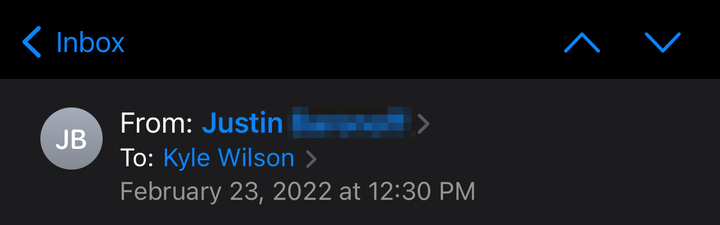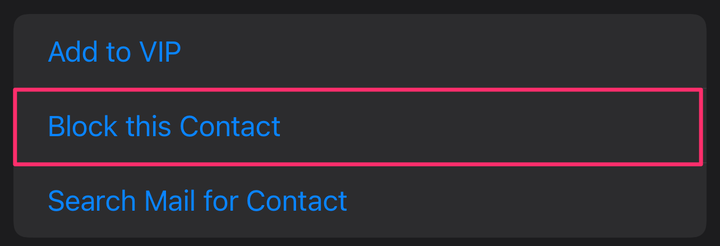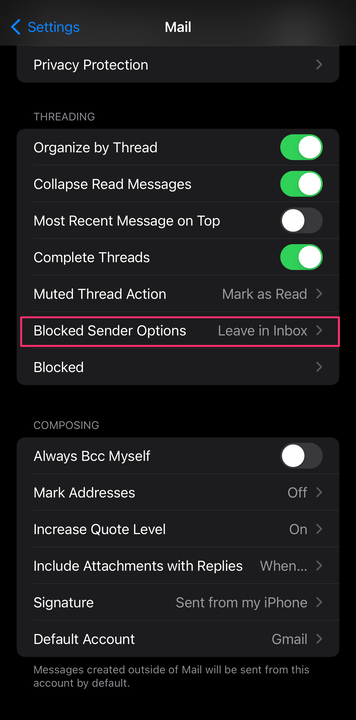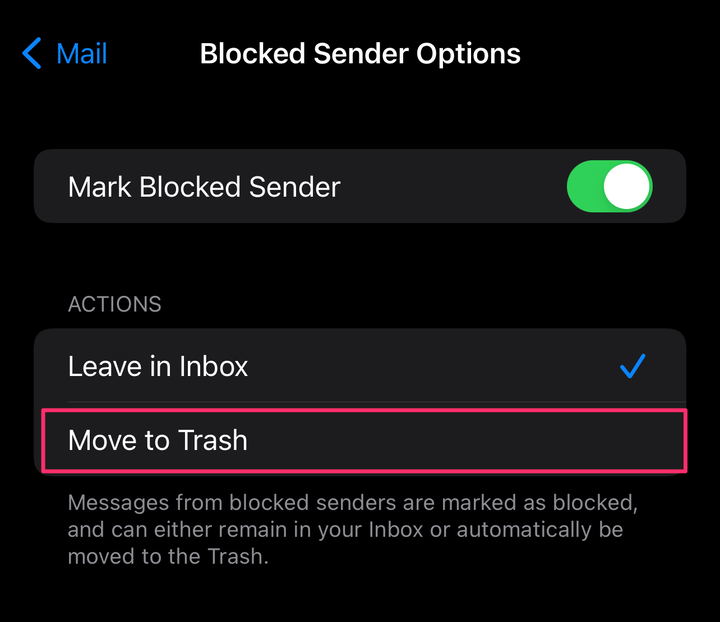Hur man blockerar e-postmeddelanden på din iPhone
- För att blockera e-postmeddelanden på iPhone, tryck på avsändarens namn i Mail-appen och välj Blockera den här kontakten.
- För att automatiskt skicka blockerade e-postmeddelanden till papperskorgen, ändra alternativen för blockerad avsändare.
- Alternativen för blockerad avsändare finns i appen iPhone Settings under rubriken Mail.
E-post har blivit en integrerad del av det dagliga livet för nästan alla. Men ibland finns det avsändare som måste blockeras på grund av oönskad spam eller trakasserier.
Medan tidigare blockering av dessa avsändare krävde tredjepartsappar på din iPhone, kan du nu göra det direkt från Apples Mail-app på iOS-enheter. Här är hur.
Så här blockerar du e-postmeddelanden i Mail-appen på iPhone
1 Öppna Mail-appen och leta reda på ett e-postmeddelande från avsändaren du vill blockera.
2 Tryck på avsändarens bild och sedan på deras namn i fältet Från .
Tryck på personens namn.
Kyle Wilson/Insider
3 Tryck på Blockera den här kontakten och tryck på den igen i bekräftelsefönstret som visas.
Tryck på Blockera den här kontakten två gånger.
Kyle Wilson/Insider
Om du blockerar deras kontakt kommer varningar inte att visas när de skickar ett nytt e-postmeddelande till dig, men e-postmeddelandena kommer fortfarande fram. För att förhindra detta och flytta dem automatiskt till papperskorgen, gör följande:
1 Öppna appen Inställningar på din iPhone .
2 Rulla ned tills du ser alternativet Mail -app och tryck på det.
3 Klicka på Blockerade avsändaralternativ.
Flytta till papperskorgen finns i blockerade avsändaralternativ.
Kyle Wilson/Insider
4 Välj Flytta till papperskorgen.
Under Åtgärder trycker du på Flytta till papperskorgen.